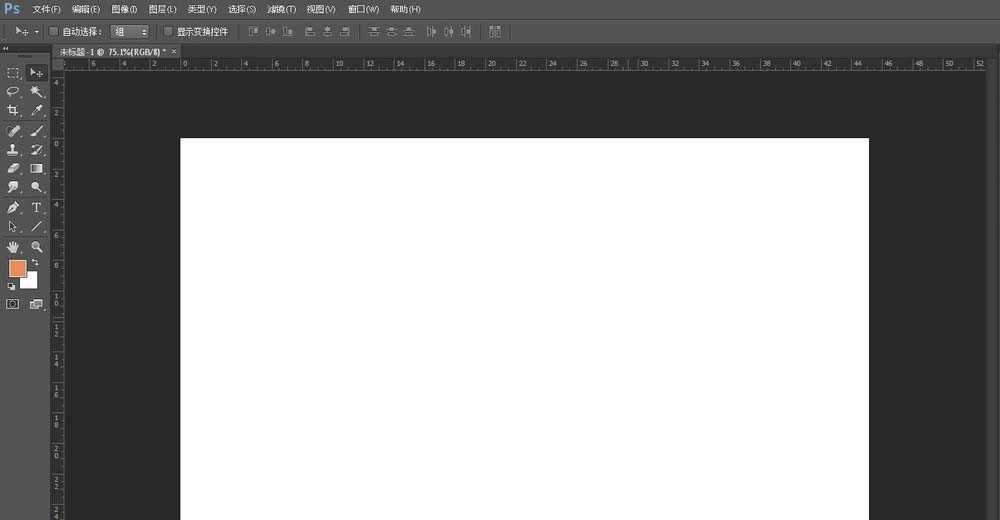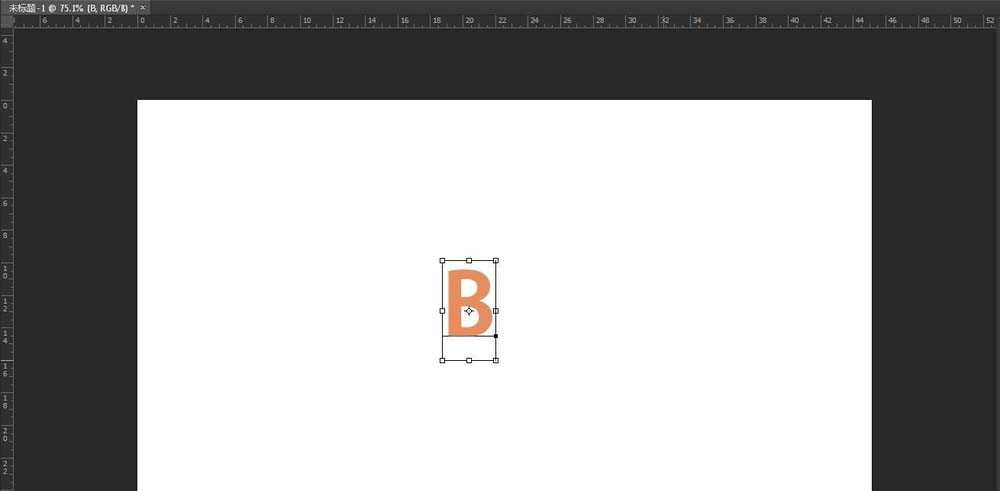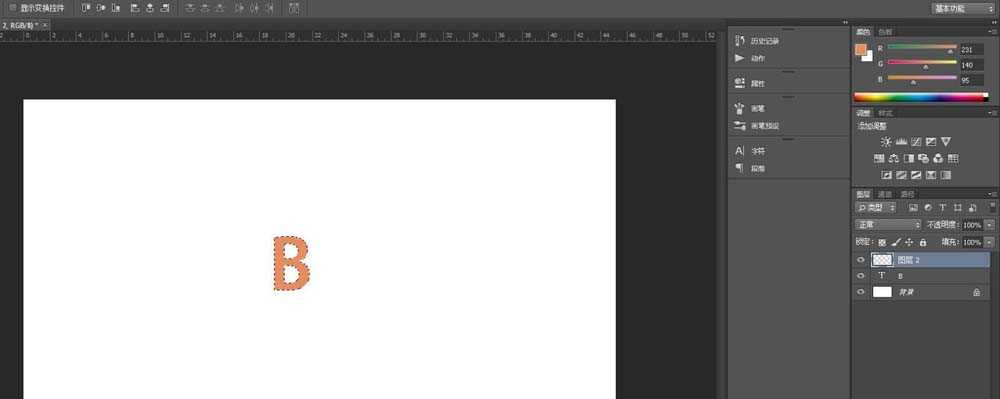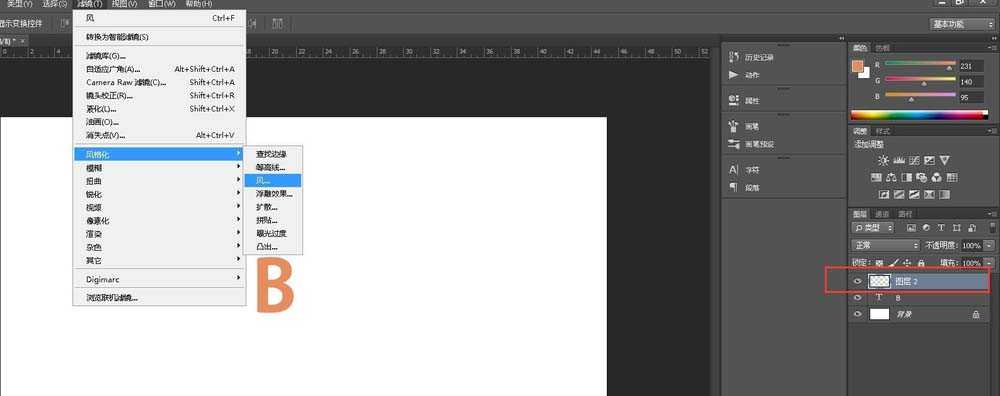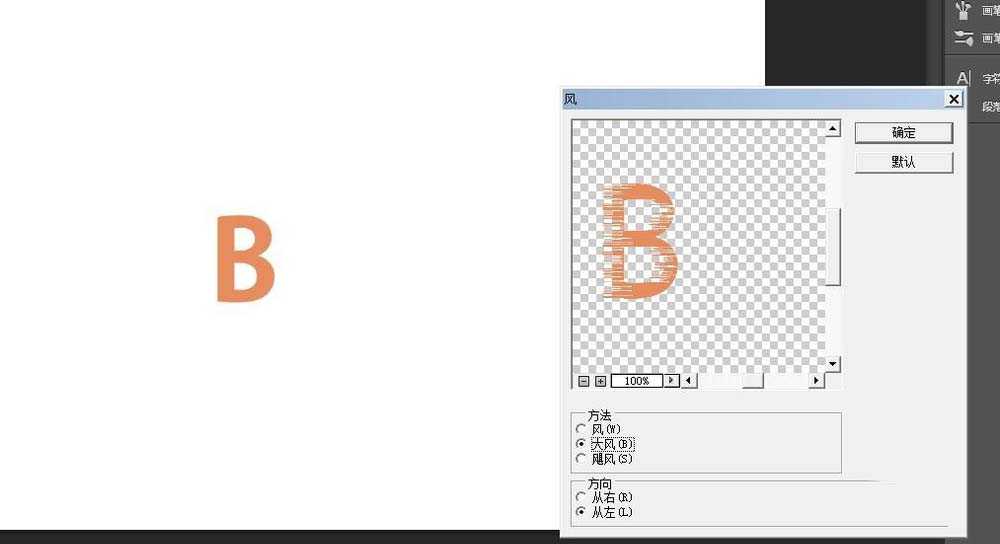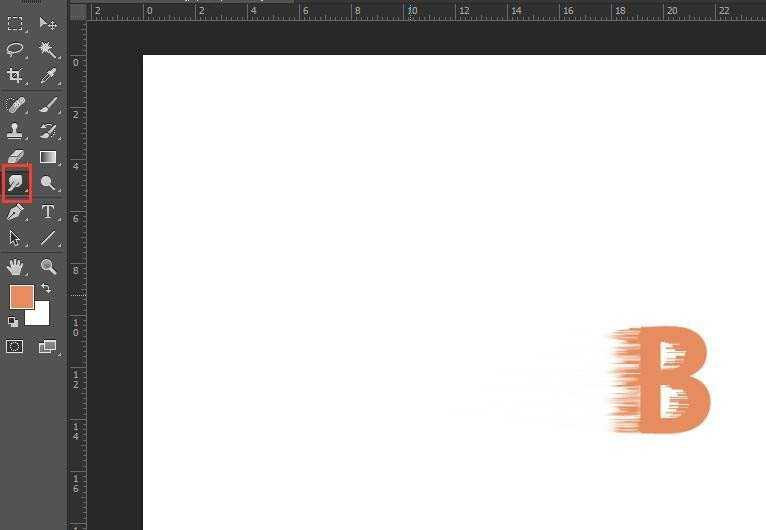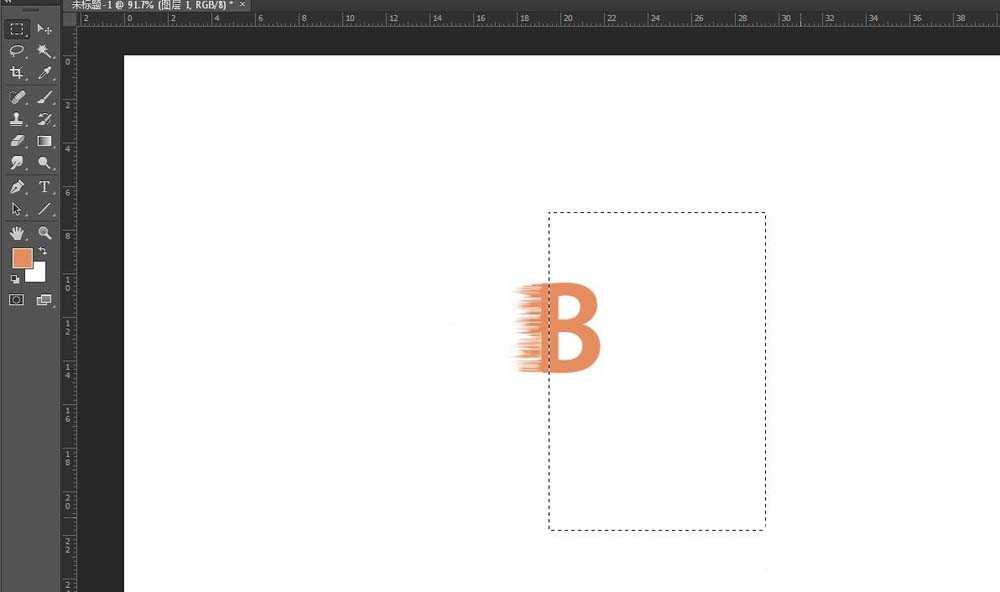铁雪资源网 Design By www.gsvan.com
ps中想要制作一个风吹艺术字,该怎么制作呢?下面我们就来看看详细的教程。
- 软件名称:
- Adobe Photoshop CC 2018 v19.0 简体中文正式版 32/64位
- 软件大小:
- 1.53GB
- 更新时间:
- 2019-10-24立即下载
1、打开PS软件;新建一个ps工程文件
2、创建一个字体层,打一个字
3、按Ctrl键,然后点击输入的字体层,填充字体
4、然后在填充层执行:滤镜--风格化--风
5、设置风的参数
6、使用涂抹工具修整
7、使用框选工具,选择多余部分进行删除
8、如果两个字体重合,可以使用移动工具,稍微将风格化的图层向左移动。
以上就是ps设计风吹艺术字的教程,希望大家喜欢,请继续关注。
相关推荐:
PS怎么制作牛仔布料的艺术字?
ps怎么制作分割字中字的艺术字效果?
ps文字怎么变形? ps艺术字的设计方法
标签:
PS,艺术字
铁雪资源网 Design By www.gsvan.com
广告合作:本站广告合作请联系QQ:858582 申请时备注:广告合作(否则不回)
免责声明:本站文章均来自网站采集或用户投稿,网站不提供任何软件下载或自行开发的软件! 如有用户或公司发现本站内容信息存在侵权行为,请邮件告知! 858582#qq.com
免责声明:本站文章均来自网站采集或用户投稿,网站不提供任何软件下载或自行开发的软件! 如有用户或公司发现本站内容信息存在侵权行为,请邮件告知! 858582#qq.com
铁雪资源网 Design By www.gsvan.com
暂无PS怎么设置风吹效果的艺术字?的评论...